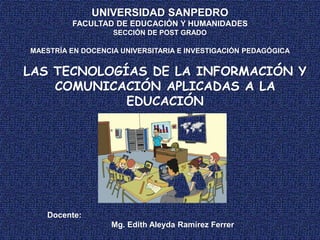
Clase4
- 1. UNIVERSIDAD SANPEDRO FACULTAD DE EDUCACIÓN Y HUMANIDADES SECCIÓN DE POST GRADO MAESTRÍA EN DOCENCIA UNIVERSITARIA E INVESTIGACIÓN PEDAGÓGICA Docente: Mg. Edith Aleyda Ramírez Ferrer LAS TECNOLOGÍAS DE LA INFORMACIÓN Y COMUNICACIÓN APLICADAS A LA EDUCACIÓN
- 3. Los organizadores visuales como gestores del conocimiento
- 4. Es una forma gráfica de presentar la información que destaca los principales conceptos y/o relaciones dentro de un contenido. Han sido promovidos por Ausubel como un buen instrumento para poner en práctica el aprendizaje significativo , entre las múltiples posibilidades de representación gráfica, destacan de forma especial mapas conceptuales los y desarrollados por J. Novak . ¿Qué es un Organizador Visual Son herramientas que facilitan el Aprendizaje Visual, se desarrollaron para ayudar a los estudiantes a procesar, organizar, priorizar, retener y recordar nueva información, de manera que la integren significativamente, a su base de conocimientos previos. Se incluye la definición de ocho Organizadores Gráficos y sus respectivos ejemplos.
- 5. “Es un procedimiento que tiene como finalidad sintetizar y al mismo tiempo, relacionar de manera significativa los conceptos contenidos en un tema". Barbera Gregori, Elena (1999,124] ¿Qué es un Mapa Conceptual?
- 7. ¿Qué es CmapTools? Es un software libre que permite realizar atractivos mapas conceptuales. Los mapas conceptuales ayudan a que los alumnos comprendan un texto, destacando los puntos más relevantes de un tema a estudiar, y sirven para transmitir en forma clara ideas o conceptos complejos. Con este programa el docente puede diseñar sus planificaciones. Puedes descargar CmapTools de: http://cmap.ihmc.us/cmaptools/cmaptools-download/
- 9. Crear un Cmap En la ventana Vistas - CmapTools: • Seleccionamos Archivo, y presionamos un clic en Nuevo Cmap. • Un nuevo Cmap se abre con el nombre Sin título 1.
- 10. Añadir un concepto al mapa En un mapa abierto: • Usando el botón izquierdo del ratón, presione un doble clic en cualquier punto del mapa. ( También puede realizarlo usando el menú 'Editar' y seleccionando "Nuevo Concepto" ). Aparecerá una forma con signos de interrogación dentro. • Ahora solo tiene que hacer clic con el botón izquierdo del ratón sobre la forma, y podrá modificar su contenido e introducir el nuevo concepto.
- 11. Crear una Nueva Proposición desde un Concepto En un mapa abierto : • Presionamos un clic con el botón izquierdo sobre el concepto con el que queremos hacer la proposición. • Con el botón izquierdo del ratón presionamos un clic sobre las flechas que aparecen sobre el concepto y arrastramos el ratón, aparecerá una flecha que se desplaza según el puntero. Cuando soltemos el ratón aparecerá una nueva caja en el lugar donde hemos soltado el ratón y en mitad de la linea de enlace tendremos la posibilidad de escribir el nexo de unión entre un concepto y otro.
- 12. • Sobre el recuadro en el que escribiremos el nexo también hay flechas por si queremos añadir conceptos a la proposición con el mismo nexo.
- 13. Crear una Proposición con Conceptos Existentes En un Cmap abierto: • Si tenemos dos o más conceptos, presionamos un clic con el botón izquierdo del ratón sobre el concepto que nos gusta para nuestra proposición. • Con el botón izquierdo del ratón presionamos un clic sobre las flechas que están encima del concepto seleccionado, y arrastramos el puntero hasta otro concepto que queramos en nuestra proposición.
- 14. • Una vez arrastrado el puntero hasta el concepto que queramos, soltamos el botón izquierdo del ratón y en mitad de la línea de unión nos aparecerá un rectángulo en el que escribiremos el nexo de unión de la proposición.
- 15. Guardar un Mapa En un mapa abierto: • Seleccione Archivo, Guardar Cmap si quiere guardar un mapa ya existente, o Guardar Cmap Como para guardar un nuevo mapa. • Aparecerá la ventana Guardar Cmap Como. Aquí deberá completar los diferentes campos, aunque no todos son necesarios.
- 16. • Una vez completado los distintos campos, presione en el botón Guardar, para guardar el mapa en la carpeta Cmaps en Mi Computador . • En la ventana Guardando Cmap podrá observar el progreso de la operación. • En la ventana Vistas - CmapTools. El Cmap que ha guardado aparecerá bajo el recuadro Mis Cmaps.
- 17. Abrir un Cmap En la ventana Vistas - CmapTools: • Presione un clic sobre el mapa que desea abrir. Seleccione Archivo, Abrir y el mapa se abrirá en otra ventana. También puede dar doble clic sobre el mapa que desea abrir.
- 18. Crear Nueva Carpeta Desde la ventana "Vistas- CmapTools": • Presione un clic en Archivo, Nueva Carpeta • Una nueva ventana aparecerá con campos para añadir texto, escriba el nombre de la carpeta, la descripción, es decir, para que se utilizará esta carpeta, las palabras claves, seleccione si esta carpeta será definida como modelo de conocimiento. • Llene los campos Administrador, contraseña y confirmación de contraseña, si los mismos no aparecen al momento de llamar la nueva carpeta. • Luego presione un clic en el botón Aceptar
- 19. (Mapa Mental)
- 20. Es una herramienta gráfica que nos permite organizar y estructurar contenidos en nuestra mente. Es una técnica popular, inventada por el británico Tony Buzan. Quien dice: "un mapa mental consta de una palabra central o concepto, en torno a la palabra central se dibujan de 5 a 10 ideas principales que se refieren al concepto central. Entonces a partir de cada una de las palabras derivadas, se dibujan a su vez mas ideas principales que se refieren a cada ¿Qué es un Mapa Mental?
- 21. ¿Para que sirve un Mapa Mental • Recuperar la información del cerebro de forma rápida y sencilla. • Aclarar ideas, ahorrar tiempo, concentrarse, recordar mejor, planificar, aprobar exámenes, comunicar… Los mapas mentales generan e introducen información en el cerebro de forma multidimensional. • Organizan los datos en estructuras ordenadas e interrelacionadas
- 22. ¿Qué es Freemind? Con esta herramienta podemos organizar y estructurar las ideas, los conceptos, su relación entre ellos y su evolución en cualquier área del ámbito educativo. Es un programa de distribución gratuita que permite la elaboración y manipulación de mapas mentales
- 23. Empezar a utilizar Freemind Para iniciar daremos doble clic en Freemind.exe
- 24. Al abrir freemind por primera vez muestra un mapa nuevo con un nodo que será la raíz del mapa, haciendo clic sobre el nodo podemos escribir un nombre para el nodo seguido de la tecla "enter" para confirmar.
- 25. Escribimos el nombre del nodo y pulsamos la tecla "enter". Editar el Primer nodo Se puede agregar un nodo hijo seleccionando un nodo existente y luego presionando la tecla "insert" o bien haciendo clic con el botón derecho y seleccionando la opción "Nuevo Nodo Hijo".
- 26. Agregar un Nodo hermano Al hijo que acabamos de agregar le podemos agregar nodos hermanos, para esto hay 2 opciones: • Damos un clic derecho sobre el nodo raíz y agregar otro hijo. • Hacer clic derecho sobre el nodo recién creado y seleccionar la opción nuevo nodo hermano (también se puede hacer con el teclado, presionando "enter" sobre un nodo seleccionado se crea un nodo hermano). La diferencia es que la primera no agrega el nodo del mismo lado que el recién creado, mientras que la segunda agrega el nuevo nodo abajo del anterior.
- 27. Repitiendo los pasos anteriores, seguiremos creado los demás nodos, tal como se muestra en la imagen.
- 28. Formato e iconos Se pueden aplicar distintos formatos a los nodos grupal o individualmente, los nuevos nodos hijos heredan algunos de los estilos de sus padres. Una forma de cambiar el formato de un nodo es haciendo clic derecho sobre el mismo y yendo a la opción Formato, en ese momento se despliega un submenú con varias opciones. Los iconos se pueden agregar desde el panel vertical en la parte izquierda de freemind o con el menú contextual que se despliega con el clic derecho
- 29. Selección de grupos de nodos Es posible seleccionar grupos de nodos para aplicarles un estilo, esto se hace manteniendo apretada la tecla "shift" seleccionando el primero y luego seleccionando el último con un clic (también es posible seleccionarlos uno a uno manteniendo apretada la tecla "control"), se hace clic derecho sobre cualquier miembro del grupo y lo que hagamos en el menú se aplicará a todos los seleccionados.
- 30. Estilos físicos Los estilos físicos se encuentran en el menú que se despliega al hacer clic derecho en un nodo. Por ejemplo este es el resultado de aplicar el estilo "MindMap1" a un grupo de nodos: Algunos estilos se aplican a un nodo y a sus hijos, e incluso poseen diferentes colores dependiendo de la profundidad del nodo, por ejemplo este es el resultado de aplicar el estilo MindMap1 al nodo "funciones básicas":
- 31. Nodos con imágenes Haciendo clic derecho sobre un nodo y en la opción Insertar->Imagen es posible agregarle imágenes. Es importante que las imágenes sean pequeñas ya que freemind no las achica. En el ejemplo se insertan 3 imágenes de 128x128 píxeles, además a la del medio se le aplica el formato "burbuja".
- 32. Con un clic en el nodo se abre el "editor de nodos largos" que nos permite agregar texto además de la imagen. El texto puede tener formato y se puede poner alrededor de la imagen.
- 33. Para Guardar archivo- guardar como: coloca el nombre (sin tildes), luego direcciona de acuerdo a la ubicación del directorio y carpeta donde deseas guardar la información.
- 34. Seguridad de nuestros archivo de manera virtual
- 35. Dropbox
- 37. Para que sirve Drobox
- 40. Página Principal
- 41. Cómo utilizar Dropbox O De dos modos:
- 42. Crear una cuenta en Dropbox puedes ir directamente a Dropbox
- 44. Cómo utilizar Dropbox desde el ordenador
- 45. Iconos de la barra de tareas de Dropbox
- 46. Carpetas de contenidos en Dropbox
- 47. Acceder a Dropbox desde la Web
- 48. Realiza las primeras tareas
- 49. Página de inicio de Dropbox
- 52. António dos Reis Después de instalar Dropbox en tu ordenador toda administración se puede hacer en tu PC Es más simples
- 53. • Después de abrir las carpetas de Dropbox, eliges una con el botón derecho de ratón. Puedes optar por compartir vínculo o compartir carpeta. O Haces clic y se abre una ventana para indicar el invitado: Compartircarpeta
- 55. Después de abrir una carpeta de Dropbox, dale en un fichero con el botón derecho de ratón O Vínculo generado para pueder distribuir: O https://www.dropbox.com/s/7r1rab6pf/1-nota%20introductoria-Master.docx Compartirel vínculodeun fichero
- 58. Gracias por su atención …